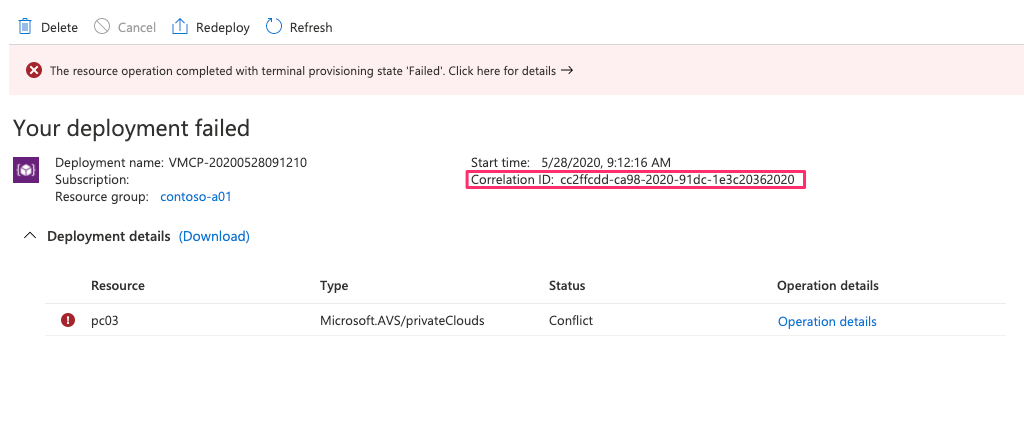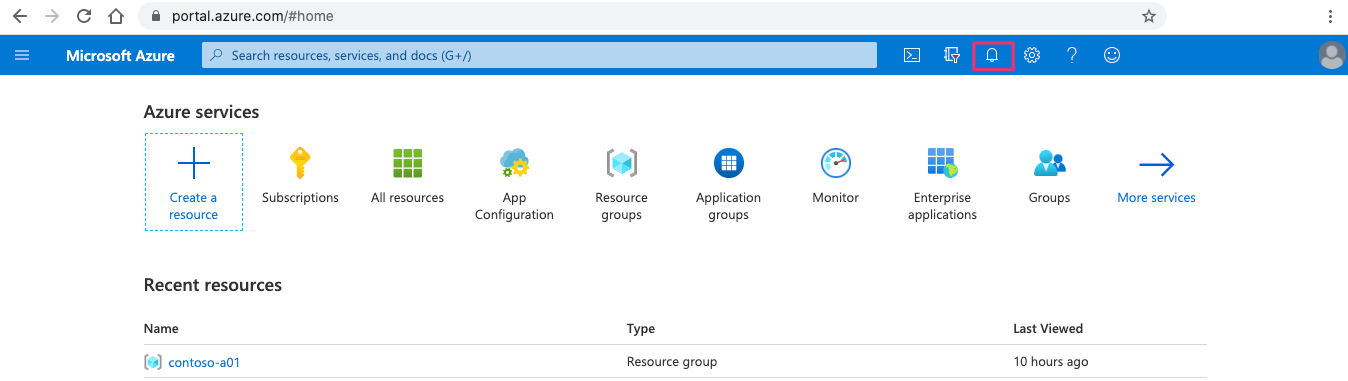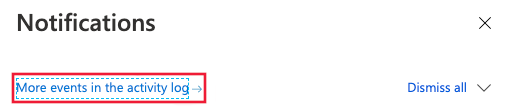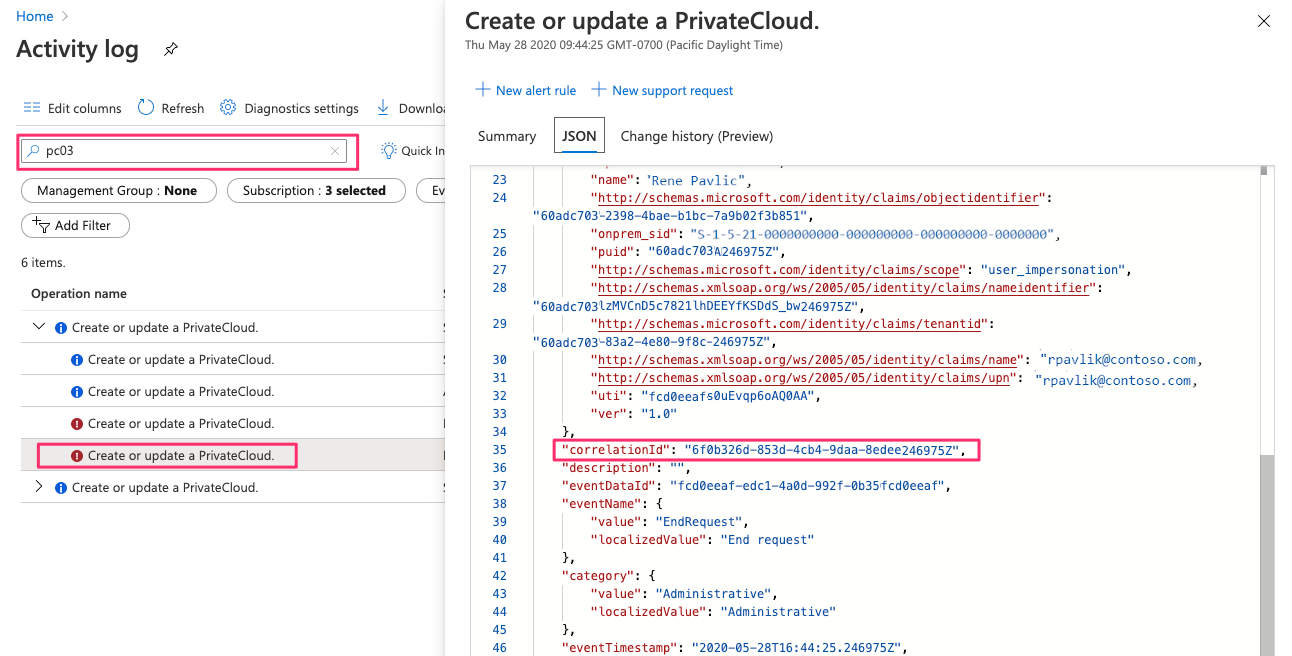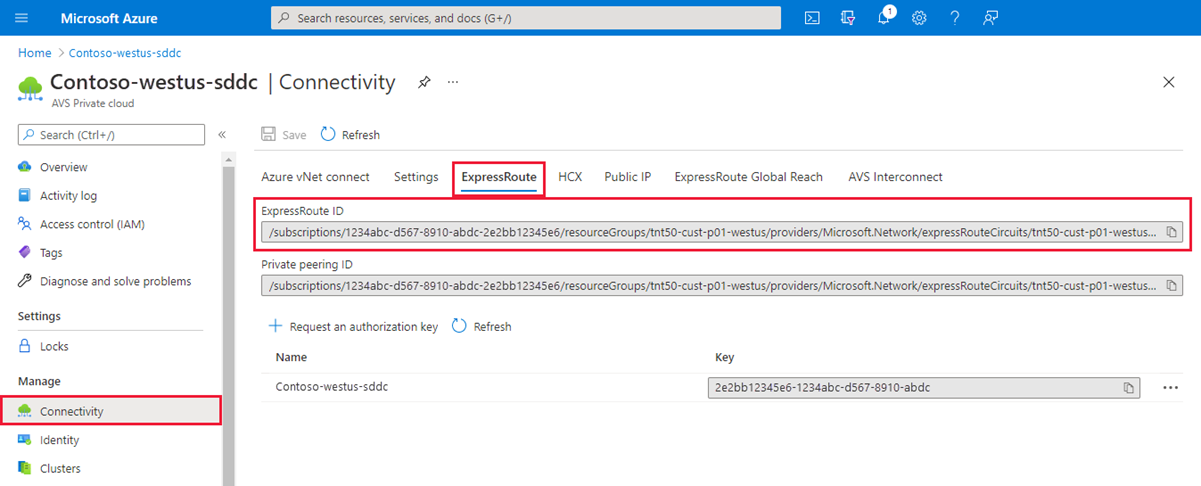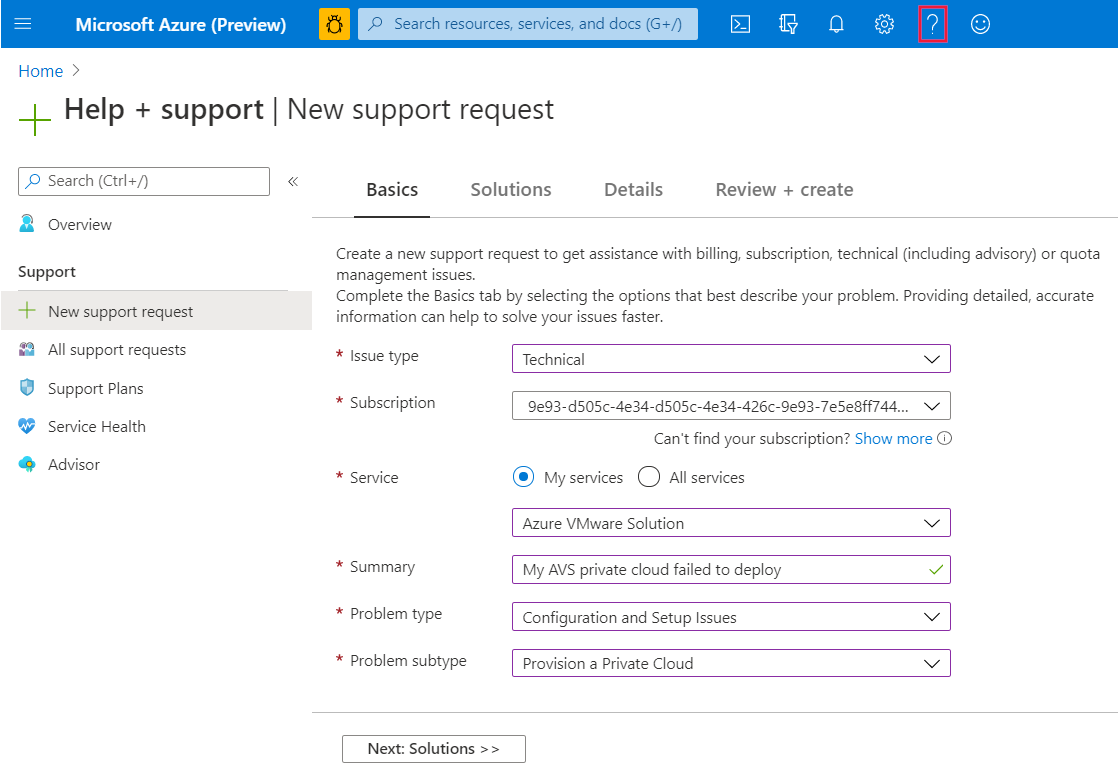Otevření žádosti o podporu pro nasazení řešení Azure VMware nebo selhání zřizování
V tomto článku se dozvíte, jak otevřít žádost o podporu a zadat klíčové informace o nasazení nebo selhání zřizování řešení Azure VMware.
Pokud v privátním cloudu dojde k selhání, musíte na webu Azure Portal otevřít žádost o podporu. Pokud chcete otevřít žádost o podporu, nejprve získejte některé klíčové informace na webu Azure Portal:
- ID korelace
- Chybové zprávy
- ID okruhu Azure ExpressRoute
Získání ID korelace
Při vytváření privátního cloudu nebo jakéhokoli prostředku v Azure se pro prostředek automaticky vygeneruje ID korelace prostředku. Do žádosti o podporu zahrňte ID korelace privátního cloudu, abyste mohli žádost rychleji otevřít a vyřešit.
Na webu Azure Portal můžete ID korelace prostředku získat dvěma způsoby:
- Podokno Přehled
- Protokoly nasazení
Získání ID korelace z přehledu prostředku
Tady je příklad podrobností o operaci neúspěšného nasazení privátního cloudu s vybraným ID korelace:
Přístup k výsledkům nasazení v podokně Přehled privátního cloudu:
Na webu Azure Portal vyberte privátní cloud.
V nabídce vlevo vyberte Přehled.
Po zahájení nasazení se výsledky nasazení zobrazí v podokně Přehled privátního cloudu.
Zkopírujte a uložte ID korelace nasazení privátního cloudu, které chcete zahrnout do žádosti o službu.
Získání ID korelace z protokolu nasazení
ID korelace pro neúspěšné nasazení můžete získat vyhledáním protokolu aktivit nasazení na webu Azure Portal.
Přístup k protokolu nasazení:
Na webu Azure Portal vyberte privátní cloud a pak vyberte ikonu oznámení.
V podokně Oznámení vyberte v protokolu aktivit další události:
Pokud chcete najít neúspěšné nasazení a jeho ID korelace, vyhledejte název prostředku nebo jiné informace, které jste použili k vytvoření prostředku.
Následující příklad ukazuje výsledky hledání pro prostředek privátního cloudu s názvem pc03.
Ve výsledcích hledání v podokně Protokol aktivit vyberte název operace neúspěšného nasazení.
V podokně Vytvořit nebo aktualizovat PrivateCloud vyberte kartu JSON a vyhledejte
correlationIdzobrazený protokol. Zkopírujte hodnotu,correlationIdkterou chcete zahrnout do vaší žádosti o podporu.
Kopírování chybových zpráv
Pokud chcete pomoct s řešením vašeho problému s nasazením, uveďte všechny chybové zprávy, které se zobrazují na webu Azure Portal. Výběrem upozornění zobrazíte souhrn chyb:
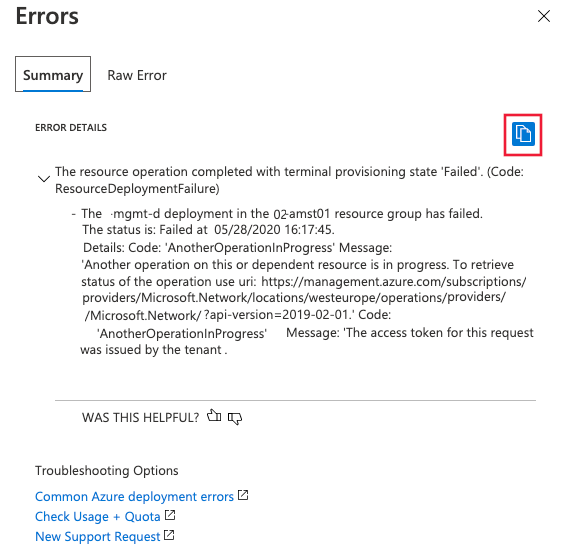
Pokud chcete chybovou zprávu zkopírovat, vyberte ikonu kopírování. Uložte zkopírovanou zprávu, která se má zahrnout do vaší žádosti o podporu.
Získání ID ExpressRoute (URI)
Možná se pokoušíte škálovat nebo vytvořit partnerský vztah existujícího privátního cloudu s okruhem ExpressRoute privátního cloudu a selže. V tomto scénáři potřebujete ID ExpressRoute, které se má zahrnout do vaší žádosti o podporu.
Zkopírování ID ExpressRoute:
- Na webu Azure Portal vyberte privátní cloud.
- V nabídce vlevo v části Spravovat vyberte Připojení.
- V pravém podokně vyberte kartu ExpressRoute .
- Vyberte ikonu kopírování pro ID ExpressRoute a uložte hodnotu, kterou chcete použít v žádosti o podporu.
Selhání předběžného ověření
Pokud se kontrola předvalidací privátního cloudu nezdařila (před nasazením), nevygeneruje se ID korelace. V tomto scénáři můžete v žádosti o podporu zadat následující informace:
- Chybové a chybové zprávy Tyto zprávy můžou být užitečné v mnoha selháních, například v případě problémů souvisejících s kvótami. Tyto zprávy je důležité zkopírovat a zahrnout je do žádosti o podporu, jak je popsáno v tomto článku.
- Informace, které jste použili k vytvoření privátního cloudu Azure VMware Solution, včetně následujících:
- Umístění
- Skupina prostředků
- Název prostředku
Vytvoření žádosti o podporu
Obecné informace o vytvoření žádosti o podporu najdete v tématu Vytvoření podpora Azure žádosti.
Vytvoření žádosti o podporu pro nasazení azure VMware Solution nebo selhání zřizování:
Na webu Azure Portal vyberte ikonu Nápověda a pak vyberte Nová žádost o podporu.
Zadejte nebo vyberte požadované informace:
Vyberte kartu Základy:
Typ problému zobrazíte výběrem možnosti Konfigurace a Problémy s nastavením.
V podtypu Problém vyberte Zřídit privátní cloud.
Na kartě Podrobnosti:
Zadejte nebo vyberte požadované informace.
Vložte ID korelace nebo ID ExpressRoute, kde se tyto informace požadují. Pokud pro tyto hodnoty nevidíte konkrétní textové pole, vložte je do textového pole Zadejte podrobnosti o problému .
Do textového pole Zadejte podrobnosti o problému vložte všechny podrobnosti o chybě, včetně chybových nebo chybových zpráv, které jste zkopírovali.
Zkontrolujte položky a pak výběrem možnosti Vytvořit vytvořte žádost o podporu.